
Inhaltsverzeichnis:
- Autor John Day [email protected].
- Public 2024-01-30 07:22.
- Zuletzt bearbeitet 2025-01-23 12:53.
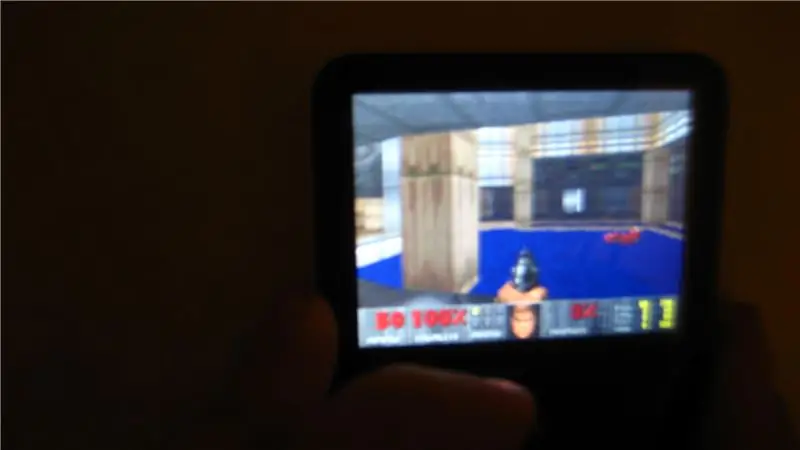
Wollten Sie schon immer Ihren iPod aufpeppen? Gewünschte kühlere Funktionen….? Folgen Sie dieser Anleitung!
Auch: Tragen Sie mit mir, ich bin erst 13 und dies ist mein erstes anweisbares, bitte kommentieren Sie, wenn Ihnen das geholfen hat: D
Schritt 1: RockBox bekommen
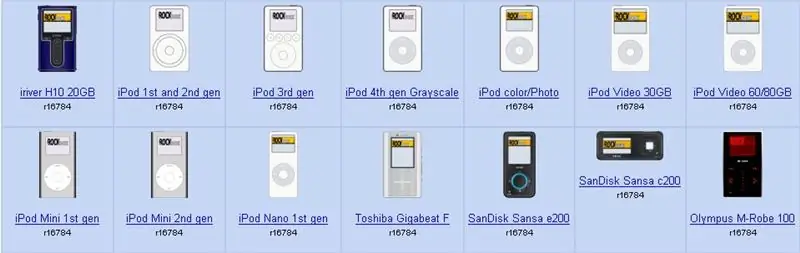
Zuerst brauchst du etwas, um das Spiel richtig zu spielen? Niemand kann hoffen, DOOM direkt auf seinen iPod zu beamen, oder? Dachte schon. 1. Stellen Sie also zuerst fest, welchen iPod Sie haben (das wissen Sie bereits, oder?) iPod aus der Liste.3. Klicken Sie darauf (schwerster Schritt!)5. Sie sollten jetzt Rockbox herunterladen………
Schritt 2: RockBox installieren
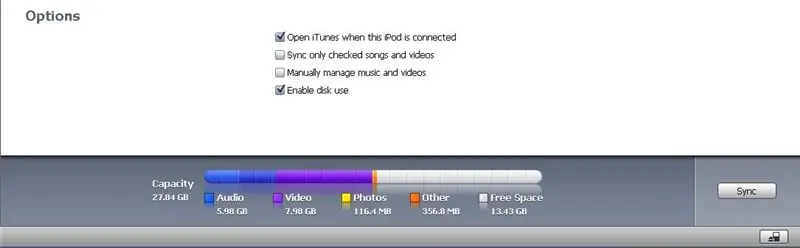
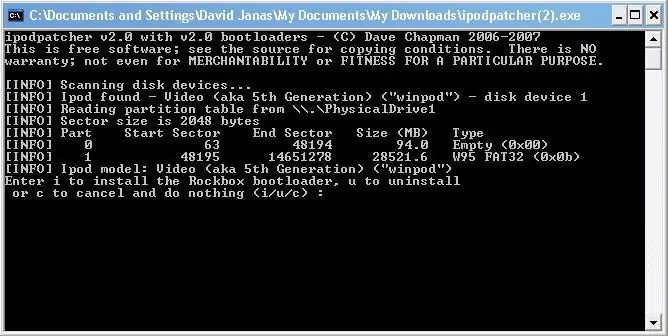
Jetzt können Sie RockBox auch nicht einfach auf Ihren iPod installieren, gut, Sie können, aber es wird Sie nicht sehr weit bringen. Was Sie brauchen, ist der iPod Patcher, damit RockBox das ist, was Ihr iPod bootet.1. Laden Sie den iPod-Patcher unter https://download.rockbox.org/bootloader/ipod/ipodpatcher/win32/ipodpatcher.exe1a herunter. Wenn es nicht funktioniert, gehen Sie zum Handbuch, dann klicken Sie online unter dem Bild, um zum Handbuch zu gelangen. Gehen Sie zur Installation und suchen Sie den Link zum Ipod Patcher.2. Schließen Sie Ihren iPod an, gehen Sie zu iTunes und klicken Sie dann auf Datenträgernutzung auf Ihrem iPod aktivieren. 3. Führen Sie IpodPatcher.exe aus (das Ding, das Sie GERADE heruntergeladen haben)4. Geben Sie I ein und geben Sie dann ein.5. Herzlichen Glückwunsch, wenn es Ihnen sagt, dass Sie es schließen können, schließen Sie es, jetzt ist es Zeit, RockBox anzuziehen
Schritt 3: Installieren von RockBox Fortsetzung
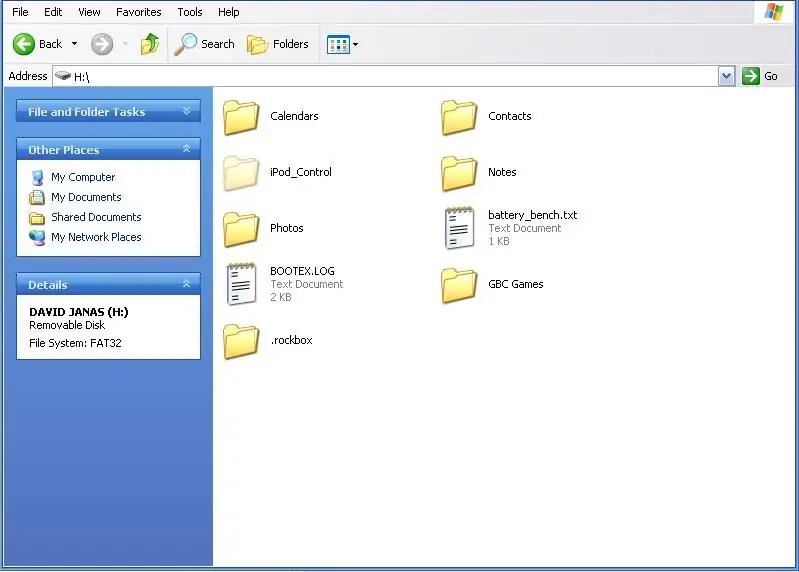
Ok das ist der einfache Teil……
1. Entpacken Sie den gesamten RockBox-Ordner an einen beliebigen Ort (z. B. Ihren Desktop) 2. Öffnen Sie den Arbeitsplatz 3. Doppelklicken Sie auf das Ding, das etwa Folgendes sagt: Ipod oder (Ihr Name hier) Ipod. 4. Verschieben Sie den gesamten RockBox-Ordner in den Stammordner Ihres iPods. Wenn Ihr iPod beispielsweise H:\ ist, dann befindet er sich in H:\.rockbox. 5. Die Installation der Rockbox ist abgeschlossen! Beim Spielen von Spielen ist jedoch noch etwas zu tun. HINWEIS: Wenn Sie Ihre normale iPod-Firmware starten möchten, halten Sie die Menütaste und die mittlere Taste gedrückt, bis sie sich ausschaltet. Wenn das Apple-Logo wieder erscheint, schalten Sie die Haltetaste ein. Es dauert eine Minute, aber dann werden Sie vom vertrauten Weiß und Blau des Original-iPods begrüßt. Grundlegende RockBox-Infos Um die meisten Spiele zu beenden, drücken Sie Menü und wählen Sie, wenn es eine ROM ist, schalten Sie sie auf Halten und zurück.
Schritt 4: GBC-Spiele
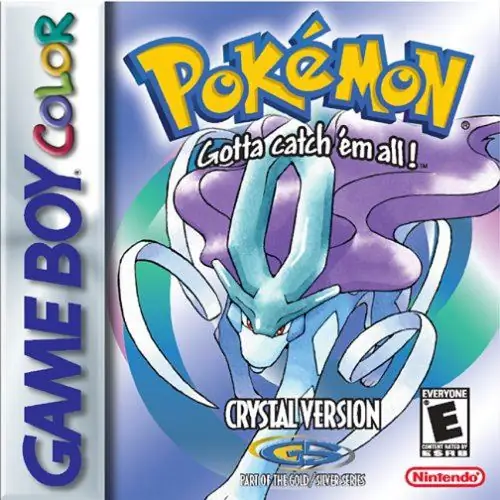
Sie können jedes beliebige GBC- und GB-Spiel auf Ihrem iPod spielen!
OK, also zuerst… 1. Erstellen Sie einen Ordner namens GBC games im Stammordner Ihres iPods (H:\ oder ähnlich). Dieser Ordner wird verwendet, um Ihre Spiele zu speichern (duh). 2. Holen Sie sich ein ROM. Ich weiß, dass es Kontroversen darüber gibt, aber wenn Sie die eigentliche Spielkassette besitzen, können Sie ROMs aus dem Internet herunterladen, aber wenn Sie sie nicht besitzen, ist es illegal. Die anderen Möglichkeiten sind normalerweise teuer. Wenn Sie also versuchen, es billig zu halten, ist dies Ihre einzige Option. 3. Sobald Sie das ROM erhalten haben, benennen Sie seine Dateierweiterung (ROM) in.gb oder.gnc um (gb für Gameboy, gbc für Game Boy Color 4. Legen Sie diese Datei in Ihren GBC-Ordner. Um die Spiele zu spielen, gehen Sie zu Hauptseite von RockBox, dann gehe zu Dateien, klicke auf GBC-Spiele, dann klicke auf das Spiel. Ok, die Steuerung ist eklig, aber du kannst lernen, sie zu verwalten DOWN Down - Pause-Wiedergabe wie im Menü Links - Links, das Gleiche Rechts - Rechts, das Gleiche A - Start auswählen - hier wird es richtig eklig, Finger auf die rechte untere Ecke legen Auswählen - Finger auf den Boden legen links B - links oder rechts klicken
Schritt 5: Doom zum Laufen bringen
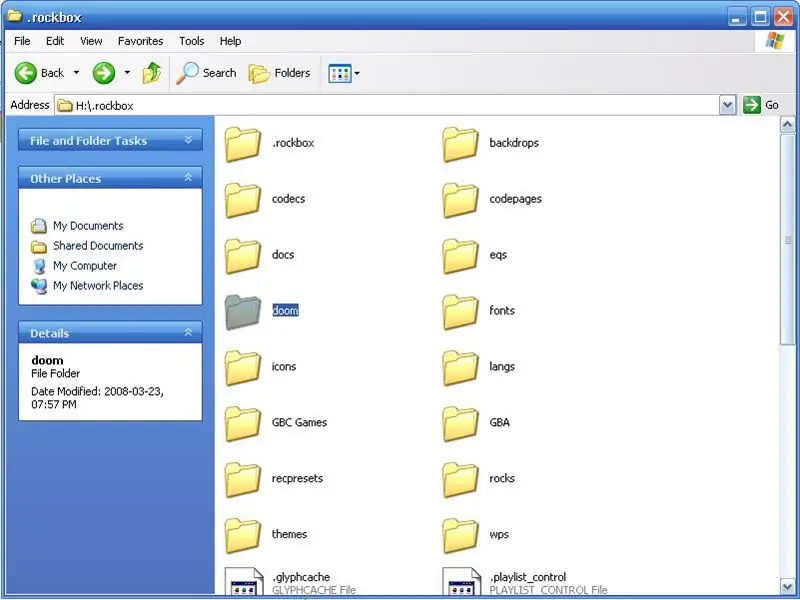
Ok, Sie müssen jetzt die WAD-Datei (Where's All the Data?) für Doom abrufen. Eine schnelle Google-Suche hat mir dies gegeben https://www.esnips.com/doc/15246935-496e-438c-bc50-0aa555ad3e53/doom1 aber wenn Sie dies lesen und es nicht mehr verfügbar ist, suchen Sie einfach nach doom1.wad1. Erstellen Sie einen Ordner in Ihrem.rockbox-Ordner namens doom2. Verschieben Sie das heruntergeladene doom1 in diesen Ordner.3. Jetzt sollte Doom funktionieren! Wenn nicht, hast du etwas falsch gemacht, poste einen Kommentar und ich werde sehen, ob ich helfen kann.
Schritt 6: Doom und andere Notizen spielen

Auf dem Ipod kommt Doom leider nicht so gut zurecht, es gibt einfach zu viele Bedienelemente. Sie können beispielsweise keine Backwords verschieben.
STEUERUNG: Menü - Vorwärts rechts - Rechts drehen Links - Links drehen Auswahltaste - Waffenpause ändern - Schießen halten - Menü _ Ok, Sie haben DOOM (hoffentlich) zum Laufen, aber wenn Sie Doom 2 spielen möchten, finden Sie doom2.wad (LEGALLY) und legen Sie es in den gleichen Ordner wie doom1. UM ANDERE WADS ZUM FUNKTIONIEREN www.doomwadstation.com/ und www.doomworld.com/ haben viele tolle Add-Ons für WADS. Fügen Sie hier beliebige Add-On-WADS ein. Um DOOM 2 zu spielen: Gehe zu Doom, dann geh zu GAME und ändere es in DOOM 2 UM Add-Ons zu spielen: Gehe zu Add-Ons und wähle die Wad-Datei aus, aber vergewissere dich, dass du sie bereits in das Spiel geändert hast (Doom 1 oder Doom 2), für das das Paket bestimmt ist, oder Sie erhalten einen Absturzfehler.
Schritt 7: Themen für RockBox


Du verdienst ein kleines Geschenk dafür, dass du durch dieses ganze Tutorial bei mir bleibst, also werde ich dir beibringen, wie du neue Themes bekommst (yay!)1. Gehen Sie zu https://www.rockbox-themes.org/2. Gehen Sie zu Ihrem iPod3. Suchen Sie sich ein Thema aus, das Ihnen gefällt (stellen Sie sicher, dass es einen täglichen Build enthält, da die meisten anderen Builds schwer zu bekommen sind) Klicken Sie dann auf das Miniaturbild, um es herunterzuladen. Sie erhalten einen.rockbox-Ordner4. Um das Theme zu installieren: Öffne deinen iPod, so dass du im Stammverzeichnis bist, wo sich IpodControl und.rockbox befinden. Ziehen Sie den neuen.rockbox-Ordner, den Sie herunterladen, in den Stammordner. Klicken Sie auf Ja für alle, um die angezeigte Meldung anzuzeigen. 6. Gehen Sie auf Ihrem iPod zu Einstellungen, Themeneinstellungen, Themen durchsuchen, klicken Sie auf das Thema, gehen Sie dann zu.wps und machen Sie dasselbe.7. Umwerben! Ein brandneuer Look!
Empfohlen:
Erhalten Sie eine Benachrichtigungs-E-Mail, wenn ein Kanal auf ThingSpeak eine Weile nicht aktualisiert wurde – wikiHow

Erhalten Sie eine Benachrichtigungs-E-Mail, wenn ein Kanal auf ThingSpeak eine Weile nicht aktualisiert wurde: HintergrundgeschichteIch habe sechs automatisierte Gewächshäuser, die über Dublin, Irland, verteilt sind. Durch die Verwendung einer maßgeschneiderten Handy-App kann ich die automatisierten Funktionen in jedem Gewächshaus aus der Ferne überwachen und mit ihnen interagieren. Ich kann den Win manuell öffnen / schließen
Spielen Sie Doom auf Ihrem iPod in 5 einfachen Schritten!: 5 Schritte

Spielen Sie Doom auf Ihrem iPod in 5 einfachen Schritten!: Eine Schritt-für-Schritt-Anleitung zum Dual-Booten von Rockbox auf Ihrem iPod, um Doom und Dutzende anderer Spiele zu spielen. Es ist wirklich einfach zu tun, aber viele Leute sind immer noch erstaunt, wenn sie sehen, wie ich Doom auf meinem iPod spiele, und werden mit der Anleitung verwirrt
So installieren Sie Windows auf Ihrem Android-Telefon: 5 Schritte

So installieren Sie Windows auf Ihrem Android-Telefon: Wollten Sie schon immer Windows XP auf Ihrem Android-Gerät ausführen? Haben Sie schon einmal darüber nachgedacht, ein Desktop-Betriebssystem auf Ihrem Handy auszuführen? Sie benötigen die Limbo-Anwendung, um Windows auf Ihrem Telefon zu installieren. Mit dieser Anwendung können Sie Windows 98 / ME / CE /… installieren
So erhalten Sie Musik von fast jeder (Haha) Website (solange Sie sie hören können, können Sie sie bekommen Okay, wenn sie in Flash eingebettet ist, können Sie es möglicherweise nic

So erhalten Sie Musik von fast jeder (Haha) Website (solange Sie sie hören können, können Sie sie bekommen … Okay, wenn sie in Flash eingebettet ist, können Sie es möglicherweise nicht) BEARBEITET!!!!! Zusätzliche Informationen: Wenn Sie jemals auf eine Website gehen und ein Lied abspielen, das Sie mögen und es wollen, dann ist hier das anweisbare für Sie, nicht meine Schuld, wenn Sie etwas durcheinander bringen (nur so wird es passieren, wenn Sie ohne Grund anfangen, Dinge zu löschen) ) Ich konnte Musik für
So überprüfen Sie, ob ein Spiel auf Ihrem Computer ausgeführt wird, bevor Sie das Spiel kaufen.: 4 Schritte

So prüfen Sie, ob ein Spiel auf Ihrem Computer läuft, bevor Sie das Spiel kaufen Nun, sein Computer ist ziemlich neu, und es war mir ein Rätsel, warum er nicht lief. Nach ein paar Stunden Recherche im Internet bin ich auf
